Deskripsi Pratinjau Canon IJ
Pratinjau Canon IJ adalah perangkat lunak aplikasi yang menampilkan bagaimana hasil cetakan akan tampak sebelum dokumen benar-benar dicetak.
Pratinjau mencerminkan informasi yang diset dalam pengandar pencetak dan memperbolehkan Anda untuk memeriksa tata letak dokumen, urutan pencetakan, dan jumlah halaman. Anda juga dapat mengubah setelan tipe media dan sumber kertas.
Ketika Anda ingin menampilkan pratinjau sebelum mencetak, buka jendela pengesetan pengandar pencetak, dan pilih kotak centang Pratinjau sebelum mencetak(Preview before printing) pada tab Utama(Main).
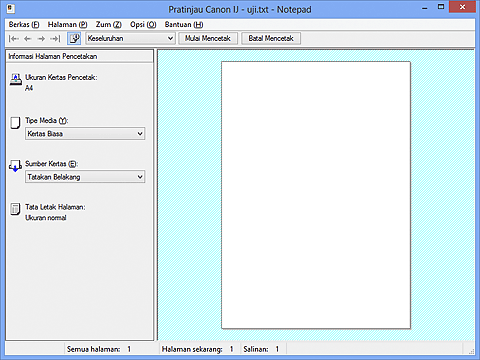
- Menu Berkas(File)
-
Memilih operasi pencetakan.
- Mulai Mencetak(Start Printing)
-
Mengakhiri Pratinjau Canon IJ dan kemudian mulai mencetak dokumen yang ditampilkan pada layar pratinjau.
Perintah ini memiliki fungsi yang sama dengan Mulai Mencetak(Start Printing) pada bilah alat. - Batal Mencetak(Cancel Printing)
-
Mengakhiri Pratinjau Canon IJ dan membatalkan pencetakan dokumen yang ditampilkan pada layar pratinjau.
Perintah ini memiliki fungsi yang sama dengan Batal Mencetak(Cancel Printing) pada bilah alat. - Keluar(Exit)
- Mengakhiri Pratinjau Canon IJ.
- Menu Halaman(Page)
-
Menu ini meliputi perintah berikut untuk memilih halaman yang akan ditampilkan.
Semua perintah ini, kecuali Pilihan Halaman...(Page Selection...) juga dapat dipilih dari bilah alat. Catatan
Catatan- Jika halaman dikirim ke tampungan, halaman terakhir yang ditampung menjadi halaman terakhir.
- Jika setelan Tata Letak Halaman(Page Layout) pada tab Pengesetan Halaman(Page Setup) ditentukan ke Tata Letak Halaman(Page Layout), Pengubinan / Poster(Tiling/Poster), atau Buku(Booklet), jumlah halaman adalah jumlah lembar yang akan digunakan untuk pencetakan, dan bukan jumlah halaman dalam dokumen asli yang dibuat dengan perangkat lunak aplikasi.
- Jika pencetakan dupleks telah diset secara manual, halaman depan yang akan dicetak terlebih dahulu akan ditampilkan semuanya bersamaan, dan kemudian halaman belakang ditampilkan.
- Halaman Pertama(First Page)
-
Menampilkan halaman pertama dokumen.
Jika halaman yang ditampilkan sekarang adalah halaman pertama, perintah ini tampak keabu-abuan dan tidak dapat dipilih. - Halaman Sebelumnya(Previous Page)
-
Menampilkan halaman yang terletak sebelum halaman yang ditampilkan sekarang.
Jika halaman yang ditampilkan sekarang adalah halaman pertama, perintah ini tampak keabu-abuan dan tidak dapat dipilih. - Halaman Berikutnya(Next Page)
-
Menampilkan halaman yang terletak setelah halaman yang ditampilkan sekarang.
Jika halaman yang ditampilkan sekarang adalah halaman terakhir, perintah ini tampak keabu-abuan dan tidak dapat dipilih. - Halaman Terakhir(Last Page)
-
Menampilkan halaman terakhir dokumen.
Jika halaman yang ditampilkan sekarang adalah halaman terakhir, perintah ini tampak keabu-abuan dan tidak dapat dipilih. - Pilihan Halaman...(Page Selection...)
-
Menampilkan kotak dialog Pilihan Halaman(Page Selection).
Perintah ini memperbolehkan Anda untuk menentukan jumlah halaman dari halaman yang akan ditampilkan.
- Menu Zum(Zoom)
-
Memilih rasio ukuran sebenarnya yang dicetak pada kertas untuk ukuran tampilan pratinjau.
Anda juga dapat memilih rasio dari kotak daftar jatuh-ke-bawah yang terletak di bilah alat.- Keseluruhan(Whole)
- Menampilkan seluruh halaman data sebagai satu halaman.
- 50%
- Mengurangi data yang ditampilkan menjadi 50% dari ukuran sebenarnya yang akan dicetak.
- 100%
- Menampilkan data pada ukuran sebenarnya yang akan dicetak.
- 200%
- Memperbesar data yang ditampilkan menjadi 200% ukuran sebenarnya yang akan dicetak.
- 400%
- Memperbesar data yang ditampilkan menjadi 400% ukuran sebenarnya yang akan dicetak.
- Menu Opsi(Option)
-
Menu ini meliputi perintah berikut:
- Tampilkan Informasi Halaman Pencetakan(Displays Print Page Information)
-
Menampilkan informasi pengesetan cetak (termasuk ukuran kertas pencetak, tipe media, dan tata letak halaman) untuk setiap halaman di sebelah kiri layar pratinjau.
Layar ini juga memperbolehkan Anda mengubah setelan tipe media dan sumber kertas.
- Menu Bantuan(Help)
- Ketika Anda memilih item menu ini, jendela Bantuan untuk Pratinjau Canon IJ ditampilkan, dan Anda dapat memeriksa informasi versi dan hak cipta.
- Tombol Mulai Mencetak(Start Printing)
-
Mencetak dokumen yang dipilih dalam daftar dokumen.
Dokumen yang dicetak dihapus dari daftar, dan ketika semua dokumen dicetak, Pratinjau Canon IJ XPS tertutup. - Tombol Batal Mencetak(Cancel Printing)
-
Mengakhiri Pratinjau Canon IJ, dan membatalkan pencetakan dokumen yang ditampilkan pada layar pratinjau.
Anda dapat mengklik tombol ini saat menyepul. - Layar Informasi Halaman Pencetakan(Print Page Information)
-
Menampilkan informasi pengesetan cetak untuk setiap halaman di sisi kiri layar pratinjau.
Layar ini juga memperbolehkan Anda mengubah setelan tipe media dan sumber kertas. Penting
Penting- Jika tipe media dan sumber kertas diset dari perangkat lunak aplikasi, setelan tersebut memiliki prioritas dan setelan yang diubah dapat menjadi tidak efektif.
- Ukuran Kertas Pencetak(Printer Paper Size)
- Menampilkan ukuran kertas dokumen yang akan dicetak.
- Tipe Media(Media Type)
- Anda dapat memilih tipe media dokumen yang akan dicetak.
- Sumber Kertas(Paper Source)
- Anda dapat memilih sumber kertas dokumen yang akan dicetak.
- Tata Letak Halaman(Page Layout)
- Menampilkan tata letak halaman dokumen yang akan dicetak.

